 Software-Tutorial
Software-Tutorial
 mobile Applikation
mobile Applikation
 So verwenden Sie Plug-Ins im UC-Browser. So verwenden Sie Plug-Ins im UC-Browser
So verwenden Sie Plug-Ins im UC-Browser. So verwenden Sie Plug-Ins im UC-Browser
So verwenden Sie Plug-Ins im UC-Browser. So verwenden Sie Plug-Ins im UC-Browser
Wie verwende ich das UC-Browser-Plug-in? UC Browser ist bei Benutzern wegen seiner leistungsstarken Funktionen sehr beliebt und seine Plug-in-Funktionen sind das Tüpfelchen auf dem i, wodurch der Browser besser auf Ihre Bedürfnisse zugeschnitten ist. In dieser Anleitung erfahren Sie im Detail, wie Sie das UC-Browser-Plugin verwenden, damit Sie die Vorteile des Plug-ins voll ausschöpfen und ein personalisierteres Surferlebnis genießen können. Der PHP-Editor Youzi hat die folgenden Inhalte sorgfältig zusammengestellt, um Ihnen klare und leicht verständliche Bedienschritte zu bieten, damit Sie die Plug-In-Nutzungsfähigkeiten problemlos erlernen können.

So verwenden Sie das Plug-in für den UC-Browser
1 Öffnen Sie zunächst den UC-Browser auf Ihrem Telefon und klicken Sie unten in der Hauptoberfläche des Browsers auf das „Menü“-Symbol, das aus drei horizontalen Linien besteht im Bild unten dargestellt.
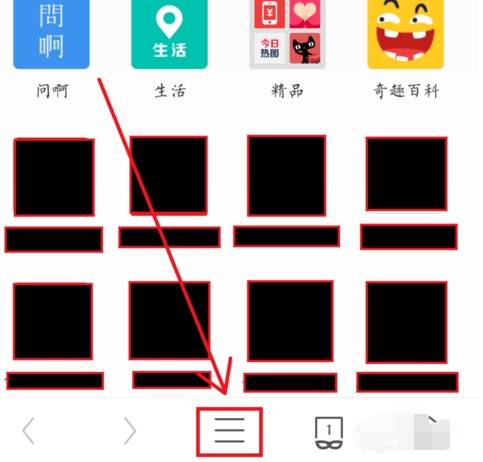
2. Das Menüfenster von UC Browser wird angezeigt, indem wir auf unseren Avatar in der oberen linken Ecke des Fensters klicken, um das „Personal Center“ aufzurufen, wie im Bild unten gezeigt.
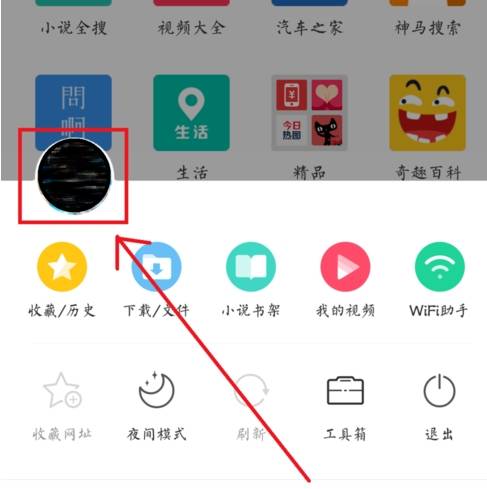
3. Sie können den Punkt „Meine Plug-ins“ unten auf der persönlichen Center-Seite sehen. Wir klicken, um die Plug-in-Verwaltungsseite aufzurufen, wie in der Abbildung unten gezeigt.
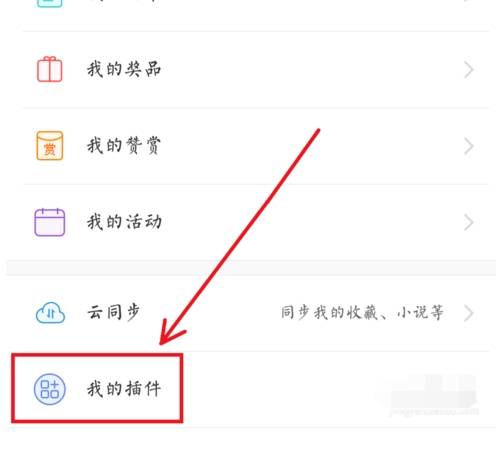
4. Auf der Seite „Meine Plug-ins“ können Sie alle Plug-ins sehen, die wir bisher heruntergeladen und installiert haben. Wenn Sie neue Plug-ins herunterladen möchten, können Sie auf „ klicken. Klicken Sie auf das Symbol „+“ in der oberen rechten Ecke der Seite, wie in der Abbildung unten dargestellt.
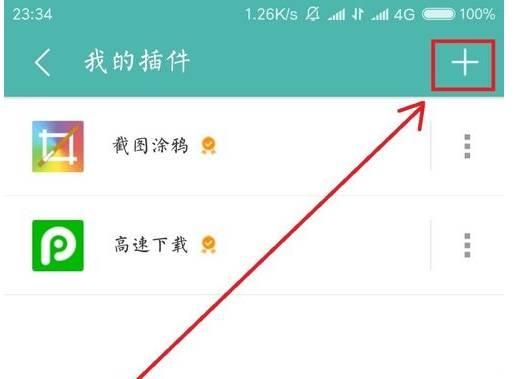
5. An dieser Stelle gelangen wir zum Plug-in-Center von UC Browser, wo Sie die benötigten Plug-ins finden und installieren können, wie im Bild unten gezeigt.
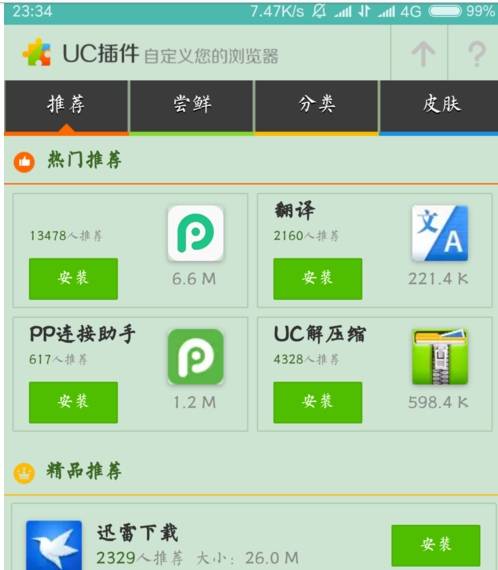
Das obige ist der detaillierte Inhalt vonSo verwenden Sie Plug-Ins im UC-Browser. So verwenden Sie Plug-Ins im UC-Browser. Für weitere Informationen folgen Sie bitte anderen verwandten Artikeln auf der PHP chinesischen Website!

Heiße KI -Werkzeuge

Undresser.AI Undress
KI-gestützte App zum Erstellen realistischer Aktfotos

AI Clothes Remover
Online-KI-Tool zum Entfernen von Kleidung aus Fotos.

Undress AI Tool
Ausziehbilder kostenlos

Clothoff.io
KI-Kleiderentferner

Video Face Swap
Tauschen Sie Gesichter in jedem Video mühelos mit unserem völlig kostenlosen KI-Gesichtstausch-Tool aus!

Heißer Artikel

Heiße Werkzeuge

Notepad++7.3.1
Einfach zu bedienender und kostenloser Code-Editor

SublimeText3 chinesische Version
Chinesische Version, sehr einfach zu bedienen

Senden Sie Studio 13.0.1
Leistungsstarke integrierte PHP-Entwicklungsumgebung

Dreamweaver CS6
Visuelle Webentwicklungstools

SublimeText3 Mac-Version
Codebearbeitungssoftware auf Gottesniveau (SublimeText3)

Heiße Themen
 1670
1670
 14
14
 1428
1428
 52
52
 1329
1329
 25
25
 1276
1276
 29
29
 1256
1256
 24
24
 Aliexpress gegen Taobao: Ein Vergleichsleitfaden für grenzüberschreitende E-Commerce
Apr 22, 2025 am 11:56 AM
Aliexpress gegen Taobao: Ein Vergleichsleitfaden für grenzüberschreitende E-Commerce
Apr 22, 2025 am 11:56 AM
Erschließung des Potenzials von Aliexpress und Taobao: Ein grenzüberschreitender E-Commerce-Leitfaden Aliexpress und Taobao, beide unter der Alibaba-Gruppe, dominieren Chinas florierende E-Commerce-Landschaft. Sie richten sich jedoch auf unterschiedliche Märkte und bieten einzigartige Funktionen.
 Tipps zum Verständnis und zur Reduzierung der Versandkosten
Apr 22, 2025 am 11:22 AM
Tipps zum Verständnis und zur Reduzierung der Versandkosten
Apr 22, 2025 am 11:22 AM
Ein umfassender Leitfaden zur Reduzierung der Versandkosten für Online -Einkäufe in Dhgate Online -Einkäufe, ob für persönliche oder kommerzielle Zwecke, können erhebliche Kosten sein. Der langfristige Erfolg hängt davon ab, die verschiedenen Faktoren zu verstehen, die zu diesen Kosten beitragen und praktische Strategien zur Reduzierung anwenden. Dieser Artikel enthält einen umfassenden Leitfaden zur Verhandlung der Versandkosten und zur Reduzierung der Lieferkosten und zur Suche nach erschwinglichen Lieferoptionen. Die Fracht ist nicht statisch, wird jedoch durch eine Vielzahl von Faktoren bestimmt, und das Verständnis dieser Faktoren ist wichtig, um die Versandkosten zu senken. Diese Faktoren umfassen: Distanz Der internationale Transport beinhaltet Zollformalitäten und längere Entfernungen, daher ist er normalerweise teurer. Paketgröße und Gewicht: Zusätzliche Lieferkosten unterliegen Artikeln mit größerem Gewicht oder Dicke. Schifffahrtsgeschwindigkeit: schnellerer Transport als Standard- oder wirtschaftliche Transportmittel
 So identifizieren und überprüfen Sie zuverlässige Lieferanten auf Taobao
Apr 22, 2025 am 11:57 AM
So identifizieren und überprüfen Sie zuverlässige Lieferanten auf Taobao
Apr 22, 2025 am 11:57 AM
Die Auswahl zuverlässiger Taobao -Lieferanten ist für Ihren Dropshipping -Erfolg von größter Bedeutung. Dieser Leitfaden beschreibt, wie man vertrauenswürdige Anbieter inmitten von Taobaos großem Markt identifiziert. 1. Mastering Taobaos Lieferantenbewertungssystem Das Bewertungssystem von Taobao verwendet t t
 Passen Sie Ihr Samsung mit ihren beliebtesten 'Good Lock' -Modulen an
Apr 19, 2025 am 11:22 AM
Passen Sie Ihr Samsung mit ihren beliebtesten 'Good Lock' -Modulen an
Apr 19, 2025 am 11:22 AM
Schalte die Kraft des guten Schlosses frei: Drei Must-Have-Module für die Samsung Galaxy-Anpassung Samsung Galaxy Phone -Besitzer haben Zugriff auf die vielseitige Good Lock -App, die im Galaxy Store and Play Store erhältlich ist. Diese kostenlose App bietet umfangreiche Anpassungen
 Sie sollten die neue 'Misch' -Funktion von Instagram für einen benutzerdefinierten Rollen -Feed ausprobieren
Apr 23, 2025 am 11:35 AM
Sie sollten die neue 'Misch' -Funktion von Instagram für einen benutzerdefinierten Rollen -Feed ausprobieren
Apr 23, 2025 am 11:35 AM
Instagram und Spotify bieten jetzt personalisierte "Blend" -Funktionen an, um die soziale Freigabe zu verbessern. Die Mischung von Instagram, die nur über die mobile App zugänglich ist, erstellt benutzerdefinierte tägliche Reels -Feeds für Einzel- oder Gruppen -Chats. Spotify's Mischspiegel th
 Wie kann ich es vermeiden, gefälschte Produkte auf Taobao zu kaufen?
Apr 22, 2025 pm 12:03 PM
Wie kann ich es vermeiden, gefälschte Produkte auf Taobao zu kaufen?
Apr 22, 2025 pm 12:03 PM
Die Navigation auf dem riesigen Markt von Taobao erfordert Wachsamkeit gegen gefälschte Waren. Dieser Artikel bietet praktische Tipps, mit denen Sie gefälschte Produkte identifizieren und vermeiden können, um ein sicheres und zufriedenstellendes Einkaufserlebnis zu gewährleisten. Prüfen Sie den Verkäufer Feedbac
 Blue Check -Überprüfung kommt nach Bluesky
Apr 24, 2025 am 10:17 AM
Blue Check -Überprüfung kommt nach Bluesky
Apr 24, 2025 am 10:17 AM
Bluesky spiegelt Twitters Vergangenheit an: Einführung der offiziellen Überprüfung Bluesky, die dezentrale Social -Media -Plattform, spiegelt die Vergangenheit von Twitter wider, indem er einen offiziellen Überprüfungsprozess einführt. Dies ergänzt den vorhandenen Selbstverifizierungsoptio
 WhatsApp hat gerade ein Dutzend neue Funktionen angekündigt
Apr 17, 2025 am 11:25 AM
WhatsApp hat gerade ein Dutzend neue Funktionen angekündigt
Apr 17, 2025 am 11:25 AM
Wenn Sie das nächste Mal WhatsApp öffnen, werden Sie möglicherweise einige Änderungen bemerken. Wie in einem Blog -Beitrag am Donnerstag angekündigt, setzt die App ein Dutzend neue Funktionen ein und beeinflusst die Chats, Anrufe und sogar die Registerkarte "Updates". Hier ist, was ist neu: Chat -Updatesgroup -Chats



